8 важливих налаштувань, які потрібно зробити після покупки нового iPhone
 Що потрібно відразу ж зробити після того, як ви придбали новий iPhone (фото: Unsplash)
Що потрібно відразу ж зробити після того, як ви придбали новий iPhone (фото: Unsplash)
Розпакування новенького iPhone і його первісне налаштування - це справді радісна подія для шанувальників Apple. Але, щиро кажучи, це лише верхівка айсберга. На iPhone можна багато налаштувати, починаючи з увімкнення важливих режимів і закінчуючи персоналізацією головного екрана та екрана блокування.
Про це пише РБК-Україна (проект Styler) із посиланням на технологічний веб-сайт MakeUseOf.
Налаштуйте екран iPhone
Перше, що потрібно зробити після початкового налаштування телефону, це налаштувати екран iPhone. Для цього перейдіть до "Налаштування", потім "Екран і яскравість". Тут ви можете перемикатися між світлою та темною темами або встановити їхню автоматичну зміну залежно від часу доби.
Також можливо варто увімкнути True Tone. Ця функція автоматично регулює кольори та освітлення дисплея залежно від навколишнього освітлення. Це гарантує, що ви завжди будете бачити кольори на екрані такими, якими вони є насправді.
Якщо ви бажаєте захистити свій зір, подумайте про активацію "Нічного режиму". Ця функція діє як фільтр синього світла, змінюючи колірну температуру екрана на більш теплі тони.
Перевірте гарантії та підтримку
Новий iPhone поставляється зі стандартною річною гарантією. Однак, якщо ваш iPhone б/у, то гарантія швидше за все закінчилася, або, якщо вам пощастить, залишилося кілька місяців.
Щоб дізнатися, перейдіть на сторінку перевірки покриття Apple і введіть серійний номер телефону. Якщо ваш iPhone абсолютно новий, ви також зможете перейти на гарантію AppleCare+ протягом 60 днів з моменту покупки, якщо ви не придбали її разом з пристроєм.
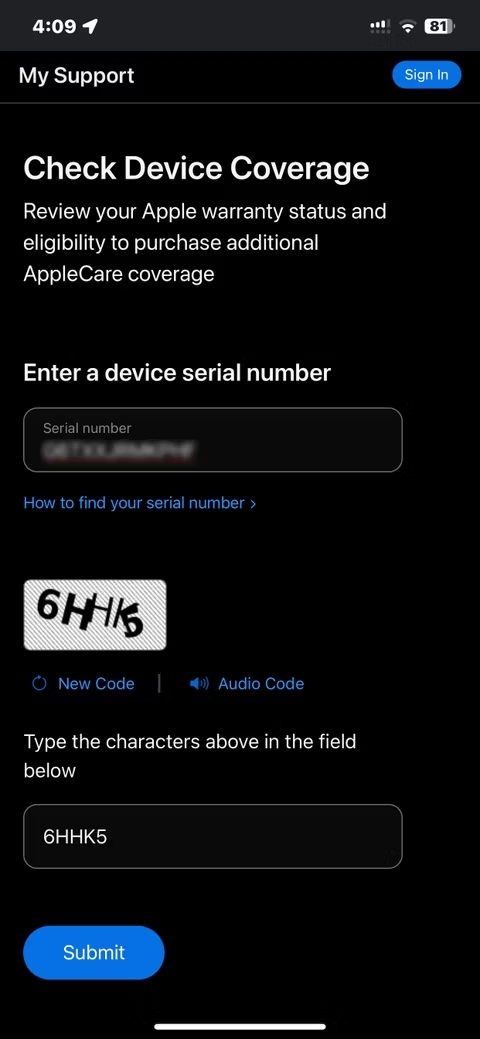
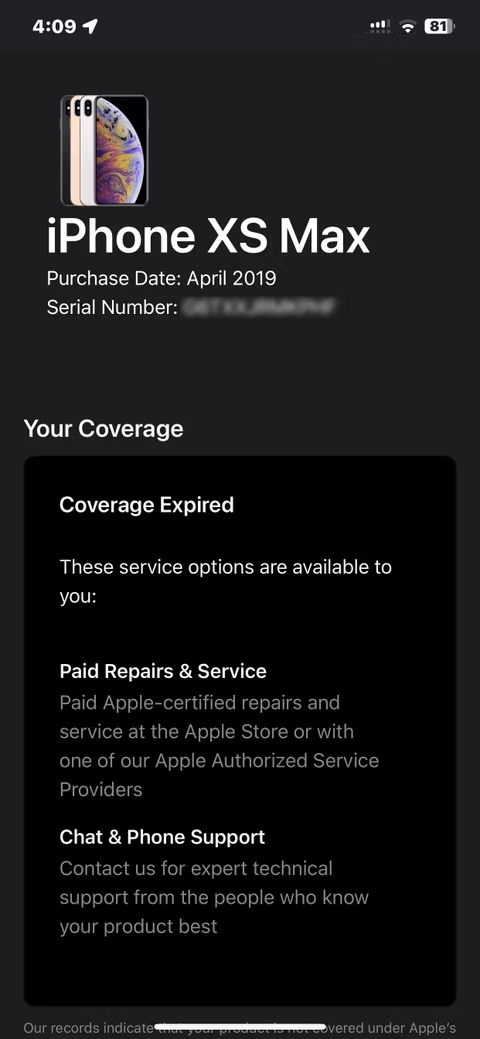
Перевірте гарантії та підтримку (фото: MakeUseOf)
Підвищіть безпеку вашого iPhone
Безпека така ж важлива, як і інші функції. Перейдіть до "Налаштування", потім "Face ID та код-пароль" (або "Touch ID і код-пароль" для старих моделей) для налаштування та конфігурації біометричної автентифікації. Ви також можете використовувати Face ID або Touch ID для авторизації покупок у App Store, автоматичного заповнення паролів та транзакцій Apple Pay.
Крім того, налаштуйте функцію "Знайти" на iPhone у меню "Налаштування", потім "[Ваше ім'я]" і "Знайти", щоб відстежити свій пристрій у разі його втрати або крадіжки.
За допомогою цього додатку ви можете перевіряти розташування всіх пристроїв Apple до тих пір, поки вони використовують один і той же Apple ID. Якщо у вас є тільки iPhone, ви можете використовувати iCloud в мережі з будь-якого пристрою, якщо ви втратите його.
Обмежте відстеження реклами
Далі скористайтеся налаштуваннями реклами на вашому iPhone, щоб захистити вашу конфіденційність. Перейдіть до "Налаштування", далі "Конфіденційність та безпека", потім "Реклама Apple" і переконайтеся, що відключена опція "Персоналізована реклама".
Потім переконайтеся, що також увімкнена опція "Дозволити додаткам запитувати відстеження". Ця функція обмежує деяким додаткам можливість відстежувати місцезнаходження та шаблони використання.
Вона включена за замовчуванням, але ви можете її активувати або деактивувати, перейшовши до "Налаштування", потім "Конфіденційність та безпека" та "Відстеження".
При включенні цієї функції щоразу при запуску нового завантаженого додатку ви отримуватимете спливаюче вікно з питанням, чи хочете ви обмежити функцію відстеження цього додатку.
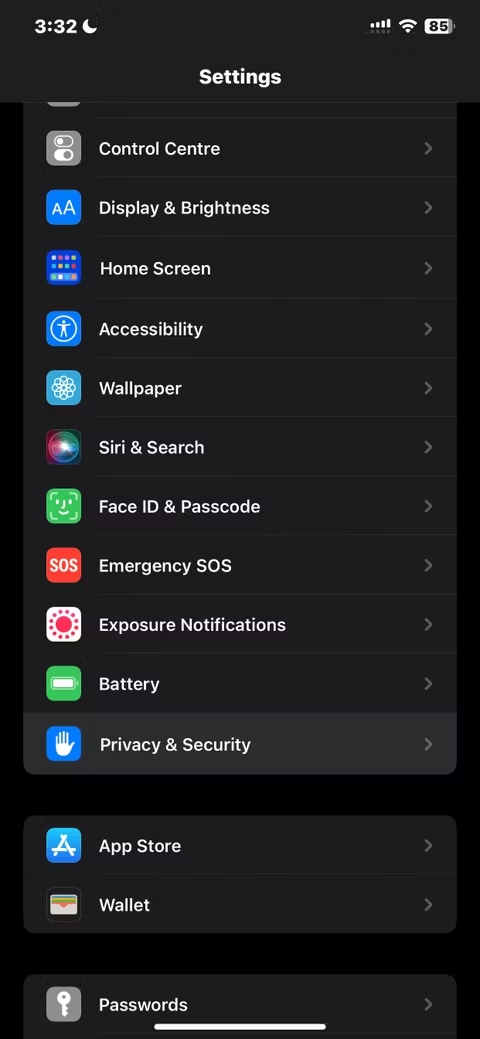
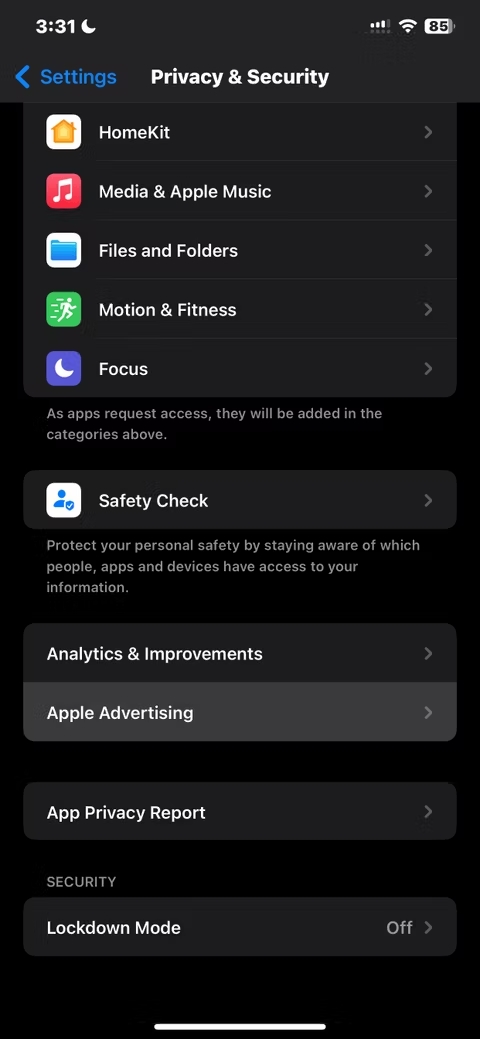
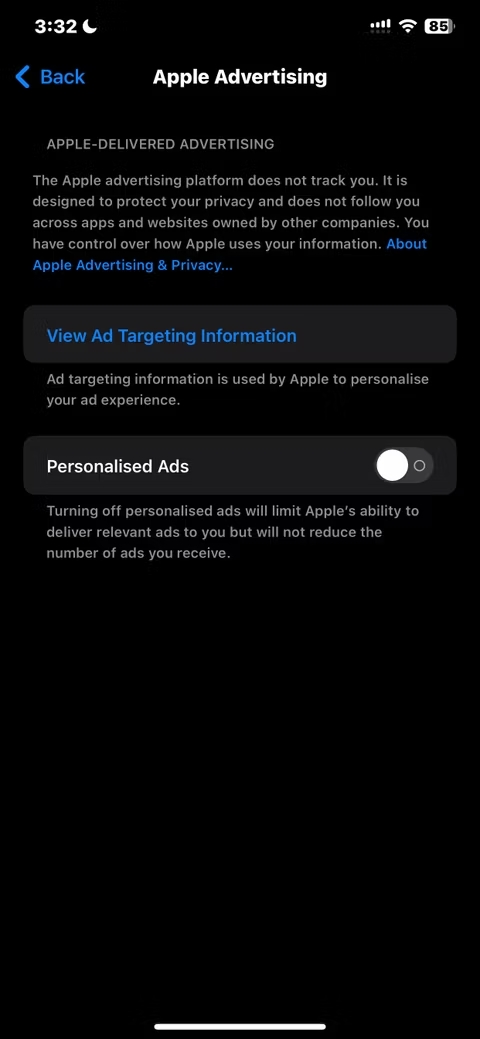
Обмежте відстеження реклами (фото: MakeUseOf)
Використовуйте резервні копії iCloud
Якщо ви є активним користувачем екосистеми Apple, iCloud - це, безумовно, найкраще рішення для хмарного зберігання та резервного копіювання. Перейдіть до "Налаштування", потім "[Ваше ім'я]", далі "iCloud" і знайдіть налаштування "Резервна копія iCloud".
Якщо воно увімкнено, ваш iPhone буде автоматично створювати резервну копію ваших даних щодня, коли він заблокований, заряджається та підключений до Wi-Fi.
На сторінці налаштувань iCloud ви можете вибрати додатки, які потрібно включити до резервної копії. При реєстрації в iCloud ви автоматично отримуєте 5 ГБ безкоштовного сховища.
На жаль, цього недостатньо для більшості користувачів, тому вам може знадобитися розширити своє сховище iCloud.
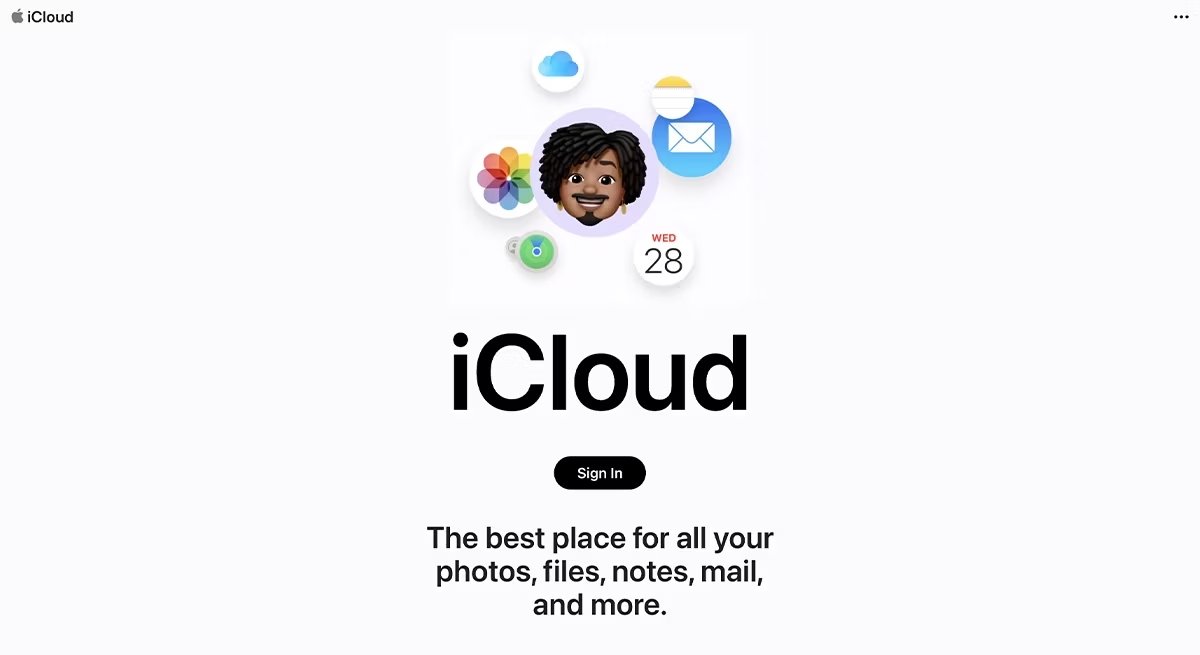
Використовуйте резервні копії iCloud (фото: MakeUseOf)
Вивчіть App Store
Хоча iOS може багато зробити самостійно, є багато дій, які він не може виконувати спочатку. Тому вам часто доведеться покладатися на сторонні додатки, щоб вирішити цю проблему. Від менеджерів паролів до трекерів бюджету є безліч відмінних додатків, які ви повинні встановити на свій новий iPhone.
Наприклад, зв'язування ключів iCloud - чудовий спосіб керувати всіма вашими паролями для різних облікових записів. Однак їй не вистачає кросплатформової підтримки, а це означає, що вам знадобиться додаток на зразок 1Password або BitWarden, якщо у вас є комп'ютер з Windows або планшет на Android.
Так само вбудований додаток "Файли" трохи обмежений, але багато інших альтернатив пропонують більше можливостей для налаштування.
Використовуйте функції спеціальних можливостей
Ваш iPhone має низку функцій спеціальних можливостей, які допоможуть вам краще взаємодіяти з ним. Це особливо важливо, якщо ви страждаєте на будь-які фізичні обмеження або дискомфорт, які ускладнюють використання телефону. Наприклад, VoiceOver - це функція, яка полегшує використання iPhone людям із порушеннями зору.
З іншого боку, AssistiveTouch, мабуть, найпопулярніша функція спеціальних можливостей, яка надає вам віртуальну кнопку "Додому" у поєднанні з різними іншими діями. Існують й інші, простіші функції, такі як "Збільшення" та "Збільшений текст".
Ви можете переглянути всі ці функції та багато іншого, перейшовши до "Налаштування" та "Спеціальні можливості".
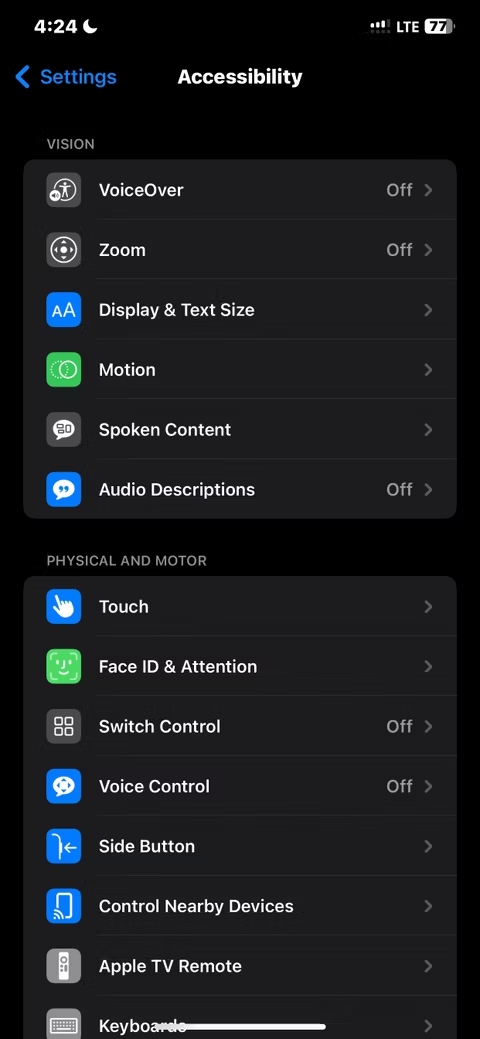
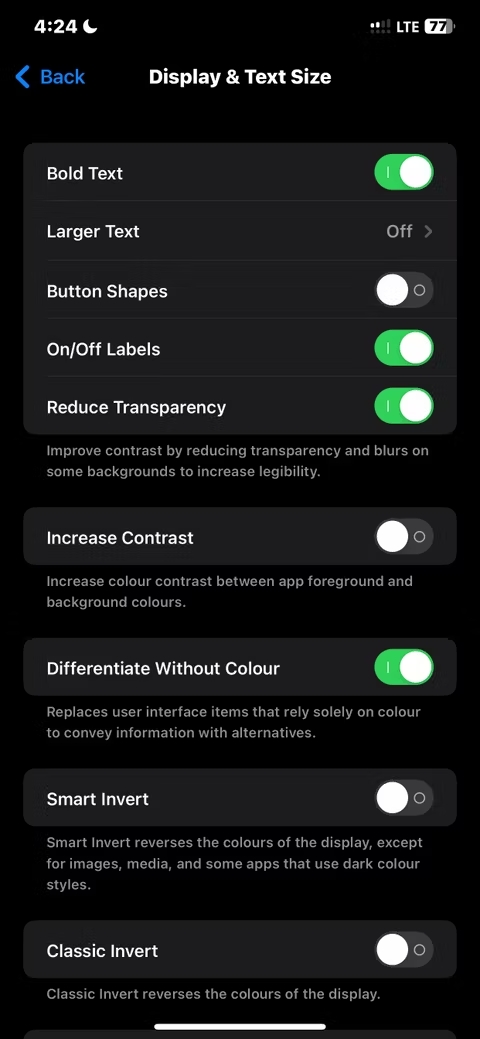
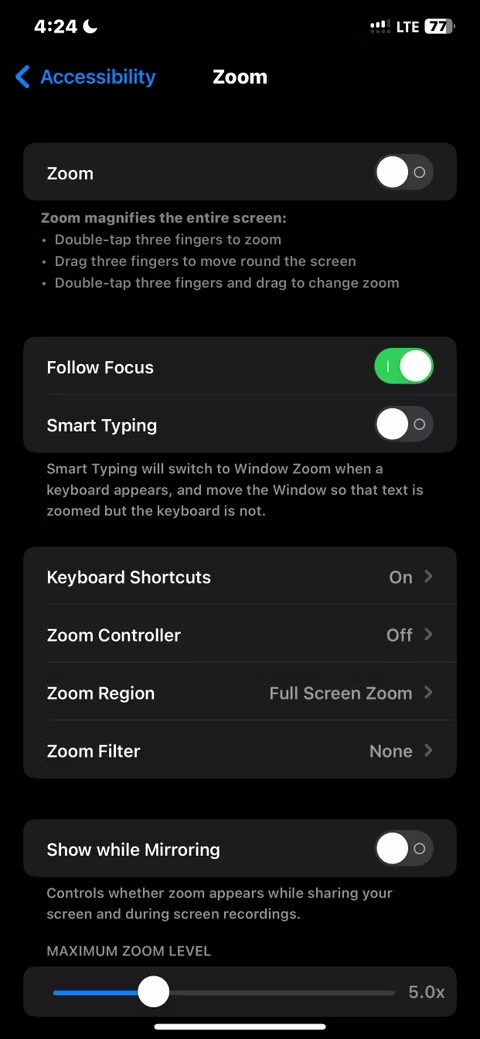
Використовуйте функції спеціальних можливостей (фото: MakeUseOf)
Персоналізуйте головний екран та екран блокування
У минулому iOS піддавалася різкій критиці за "закритий" підхід до програмного забезпечення в порівнянні з Android. Багато що змінилося з останніми оновленнями iOS, особливо з iOS 16. Тепер ви можете налаштувати екран блокування вашого iPhone, додаючи віджети, ефекти глибини, зміни шрифтів та багато іншого.
Так само ви можете налаштувати головний екран iOS за допомогою віджетів і значків користувача додатків, щоб надати вашому iPhone більш персоналізований вигляд. Можливості безмежні, і ви знайдете безліч різних тем та додатків для налаштування в App Store.
Читайте також про 20 порад, які заощадять ваш час і зроблять iPhone ще крутішим.
А ще у нас є матеріал про те, як безпечно використовувати сторонні магазини програм для iPhone.

